Skannaustoiminnon käyttäminen, Lisätietoja mobiililaitteista tulostamisesta – HP LaserJet Pro MFP M227fdw User Manual
Page 30
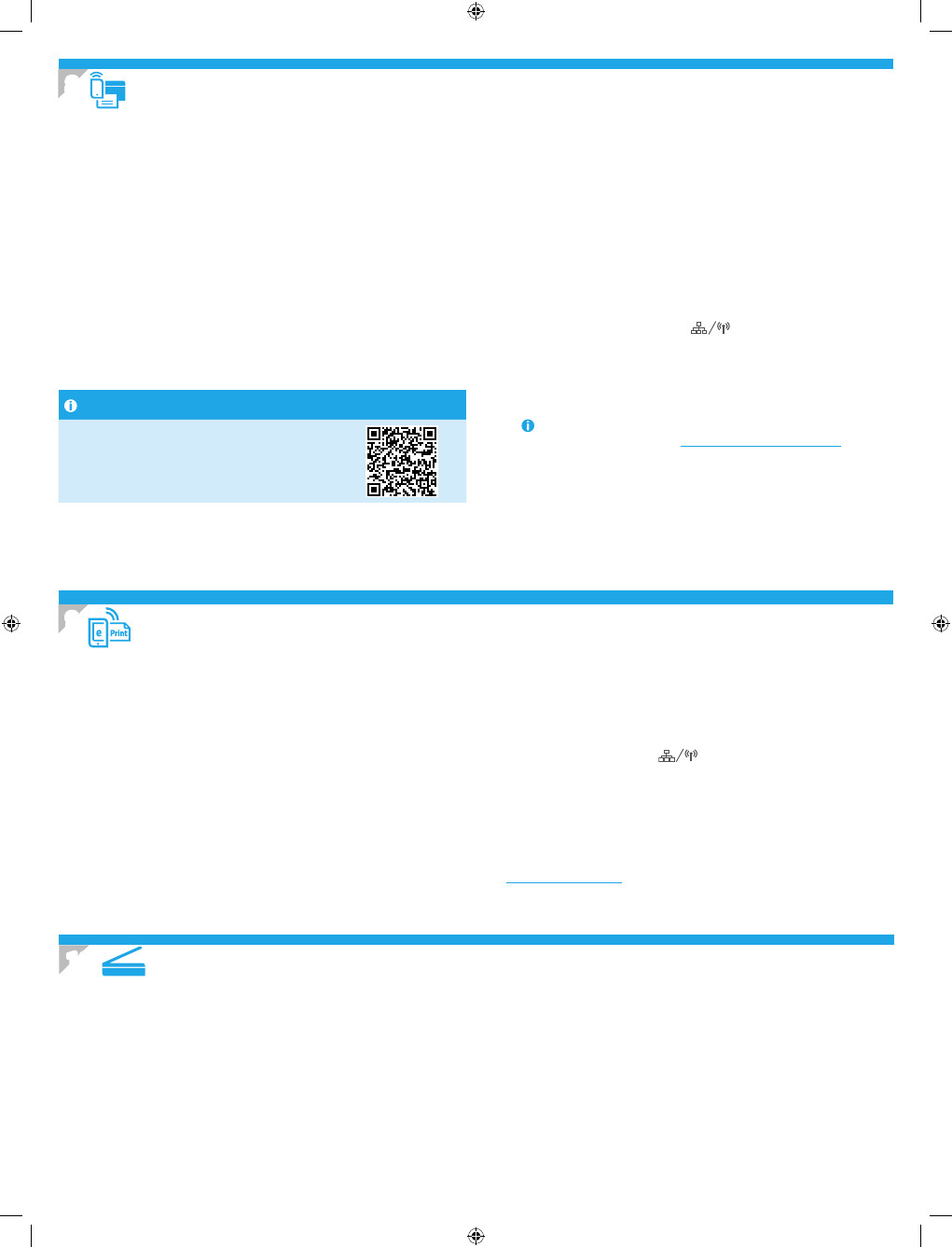
30
Aloita skannaus tulostimella käyttämällä tietokoneen HP Scan -ohjelmistoa.
Windows
Valitse HP Printer Assistant -ohjelmasta Scan, (Skannaus) ja valitse sitten
Skannaa asiakirja tai valokuva.
OS X
Valitse ensin Applications (Sovellukset), HP ja sitten HP Easy Scan.
10. Skannaustoiminnon käyttäminen
HP ePrint -palvelun käyttäminen sähköpostitse edellyttää tulostimelta seuraavia
ominaisuuksia:
• Tulostin on yhdistetty kiinteään tai langattomaan verkkoon ja sillä on Internet-
yhteys.
• HP:n verkkopalvelut on otettu käyttöön tulostimessa ja tulostin on rekisteröity
HP Connected -palveluun.
HP-verkkopalvelujen ottaminen käyttöön
(vain kosketusnäytölliset mallit)
1. Valitse tulostimen ohjauspaneelin aloitusnäytössä oleva Connection
Information (Yhteyden tiedot)
-painike ja avaa seuraavat valikot:
• HP ePrint
• Asetukset
• Ota verkkopalvelut käyttöön
2. Valitse OK-valikkokohta. Laite ottaa verkkopalvelut käyttöön ja tulostaa
tietosivun. Tietosivulla on laitekoodi, jota käytetään HP-tulostimen
rekisteröimiseen HP Connected -palveluun.
3. Luo HP ePrint -tili ja viimeistele asennus siirtymällä osoitteeseen
www.hpconnected.com
.
HP ePrint -toiminnon avulla voit tulostaa tiedostoja sähköpostitse lähettämällä ne sähköpostiviestin liitetiedostoina laitteen sähköpostiosoitteeseen mistä tahansa
sähköpostia tukevasta laitteesta. Lähettävän laitteen ei tarvitse olla samassa verkossa tulostimen kanssa.
8.1
Laitteen liittäminen langattomaan verkkoon
Jos haluat tulostaa puhelimesta tai tabletista, yhdistä laite samaan
langattomaan verkkoon kuin tulostin.
Applen iOS-laitteet (AirPrint): Valitse tulostettava asiakirja ja valitse
toimintakuvake. Valitse Print (Tulosta), valitse tulostin ja valitse sitten
Print (Tulosta).
Uudet Android-laitteet (4.4 tai uudempi versio): Avaa tulostettava kohde
ja valitse Menu (Valikko) -painike. Valitse Print (Tulosta), valitse tulostin ja
valitse Print (Tulosta).
Jotkin laitteet edellyttävät HP Print Service -laajennuksen lataamista
Google Play -kaupasta.
Vanhat Android-laitteet (4.3 tai vanhempi versio): Lataa HP ePrint -sovellus
Google Play -kaupasta.
Windows Phone: Lataa HP AiO Remote -sovellus Windows Storesta.
Lisätietoja mobiililaitteista tulostamisesta
Voit lukea lisätietoja muista
mobiilitulostusvaihtoehdoista ja muista ePrint-
ratkaisuista skannaamalla QR-koodin tai tutustumalla
käyttöoppaan mobiilitulostusta käsittelevään osaan.
8.2
Wi-Fi Direct
(vain langattomat mallit)
Wi-Fi Direct -tekniikan avulla laitteet, joissa on langaton verkkoyhteys,
kuten älypuhelimet, tabletit ja tietokoneet, voivat muodostaa langattoman
verkkoyhteyden suoraan tulostimeen käyttämättä langatonta reititintä tai
liitäntäpistettä. Yhteys tulostimen Wi-Fi Direct -verkkoon muodostetaan
samalla tavalla kuin Wi-Fi-laitteilla muodostetaan yhteys uuteen
langattomaan verkkoon tai tukiasemaan.
Wi-Fi Direct -toiminnon ottaminen käyttöön
Voit ottaa Wi-Fi Direct -toiminnon ohjauspaneelista seuraavasti käyttöön:
1. Valitse tulostimen ohjauspaneelin aloitusnäytössä oleva Connection
Information (Yhteyden tiedot)
-painike ja avaa seuraavat valikot:
• Wi-Fi Direct
• Asetukset
• Päällä / pois päältä
2. Valitse Päällä-valikkokohta. Laite tallentaa asetuksen ja palauttaa
ohjauspaneelin Wi-Fi Direct -asetusten valikkoon.
Lisätietoja langattomasta tulostuksesta ja langattoman verkon asetusten
määrityksestä on osoitteessa
www.hp.com/go/wirelessprinting
.
Tulostimen löytäminen
1. Ota langaton Wi-Fi-verkkoyhteys käyttöön mobiililaitteessa ja hae
langattomat verkot.
2. Valitse tulostin, joka näkyy tulostimen ohjauspaneelin mukaisella
nimellä HP-Print-mallinimi. Esimerkki tulostimen nimestä:
HP-Print-29-AJ OJP 8620
8. Langaton tulostus ja tulostus mobiililaitteista (valinnainen)
9. HP ePrint sähköpostitulostuksen määritys (valinnainen)
6/23/2016 8:24:46 PM